小米手机怎么向oppo手机传照片 oppo手机和小米手机互传图片步骤
日期: 来源:龙城安卓网
在日常生活中,我们经常会遇到需要向朋友或家人传输照片的情况,小米手机和oppo手机是市面上非常流行的手机品牌之一,那么如何实现这两款手机之间的照片传输呢?只需简单的几个步骤,就可以轻松实现小米手机向oppo手机传输照片的操作。接下来让我们一起来了解一下具体的操作步骤。
oppo手机和小米手机互传图片步骤
方法如下:
1.点击连接与共享
打开小米手机的连接与共享。
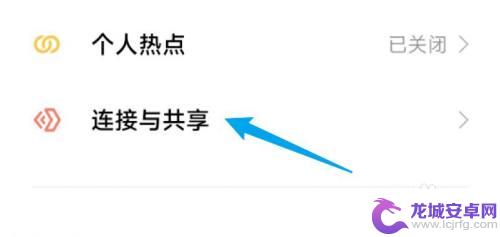
2.点击小米互传
点击页面下方的小米互传。
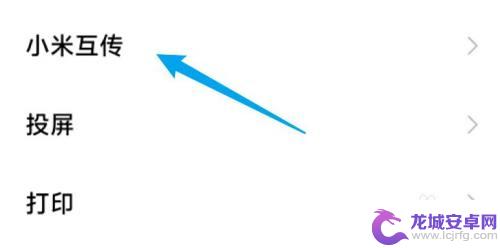
3.打开互传开关
点击打开小米互传的开关。
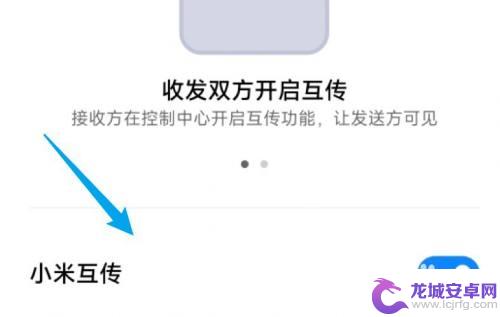
4.左滑控制中心
下拉oppo手机桌面,进入控制中心,左滑一下。
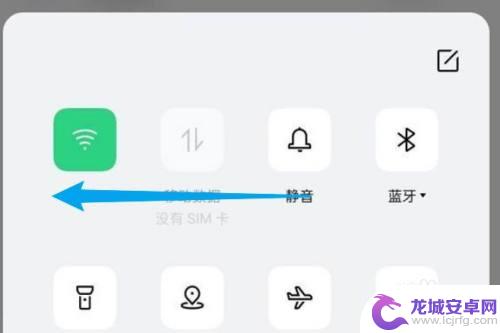
5.开启互传功能
找到OPPO互传开关,点击打开。
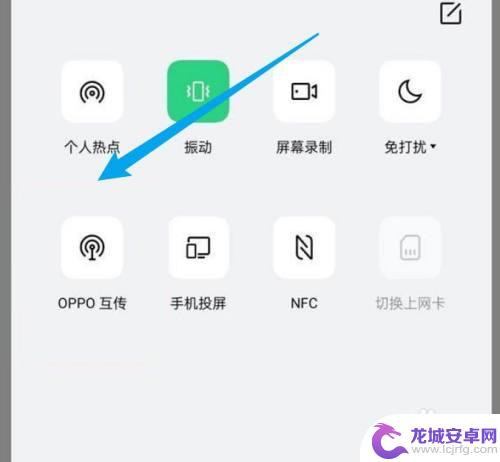
6.选中文件选择发送
打开后在手机上选中要传送的文件,点击发送。
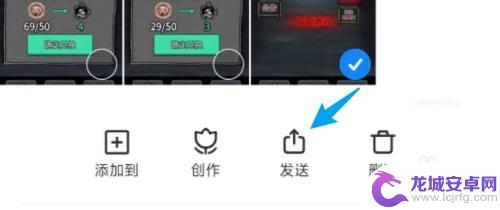
7.点击互传图标
在发送页面找到另一台手机,点击互传图标即可传送文件了。
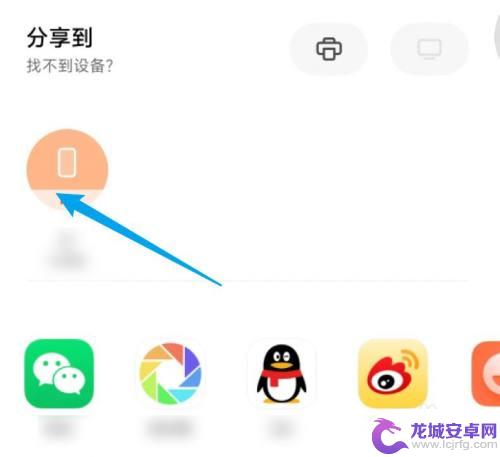
以上就是小米手机传照片给oppo手机的全部内容,如果还有不清楚的用户,可以按照小编的方法来操作,希望能够帮助到大家。












